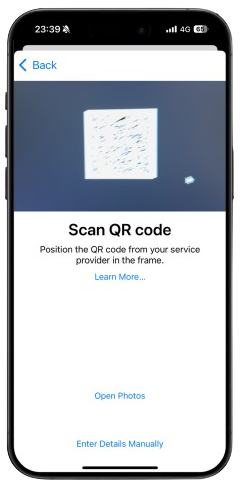Author: Laila
Published: 2024-03-12 11:06:36 | Updated:
在 iPhone 上手動安裝 eSIM(快速簡易指南)
想要透過掃描 QR 碼在 iPhone 上使用 eSIM 嗎?沒問題!以下是手動安裝 eSIM 配置檔的逐步指南:
您需要的設備:您的 iPhone
(請確保設備支援 eSIM 並已解鎖)
確認您的設備是否相容的方法有三種
- 在此查看清單:https://www.upesim.com/fr/installation.html
- 撥打 *#06# 並按撥號(如果 iPhone 顯示 EID 號碼,則支援 eSIM)
- 最佳方法 是下載我們的 UPeSIM 應用程式。註冊後,如果您的設備不支援 eSIM,應用程式將顯示訊息。下載應用程式請點擊這裡
eSIM QR 碼和啟用碼
(由 UPeSIM 通過電子郵件提供)
- eSIM QR 碼
- 啟用碼
啟用碼是一組唯一的字符,用於將您的 iPhone 與 eSIM 配置檔連結。通常會附有 QR 碼,但也可以手動輸入。以下是代碼的範例:
範例:
- SMDP = rsp-eu.example.com
- CODE = XXEC5D8D9CD2505965FF279EFE1E48XX
現在開始安裝 eSIM
| 1 - 打開 iPhone 的設置 | 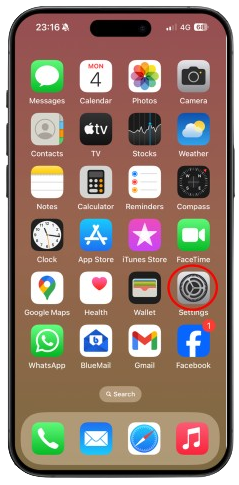 |
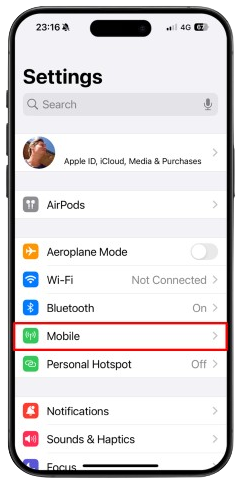 |
2 - 點擊行動數據或行動網絡 (根據您的 iPhone 型號而定)。 |
|
3 - 在 SIM 卡選項中,點擊: 新增 eSIM 或新增行動計劃。 |
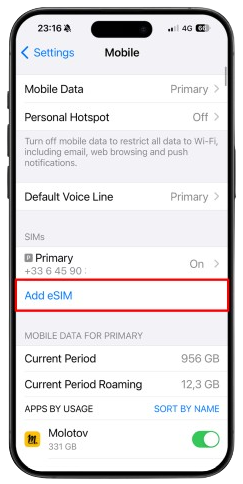 |
 |
4 - 選擇使用 QR 碼 |
|
5 - 您可以使用三種方式安裝 SIM 卡
|
|
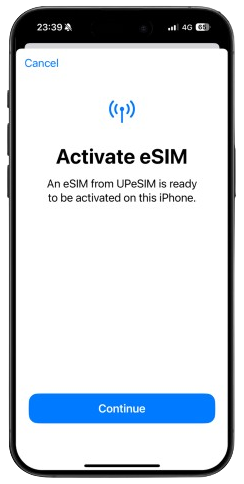 |
6 - 點擊繼續以安裝 eSIM |
|
7 - 設定您的 "主要線路" 為預設線路
|
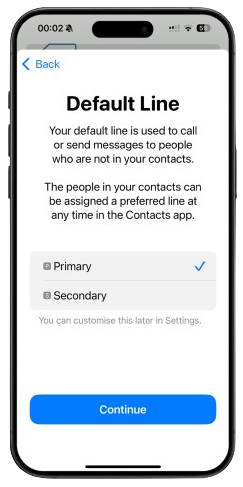 |
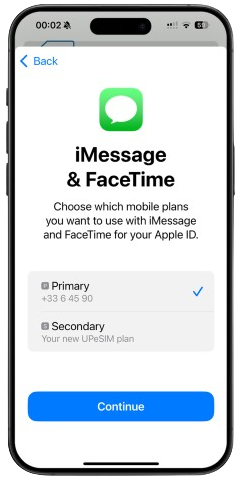 |
8 - 將您的 "主要線路" 設定為:
|
|
9 - 將 eSIM 線路設為行動數據使用:
|
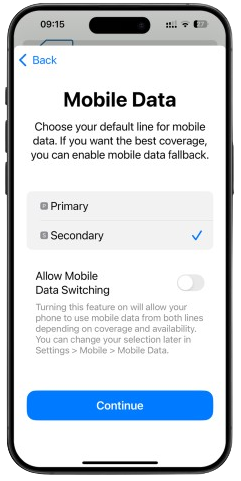 |
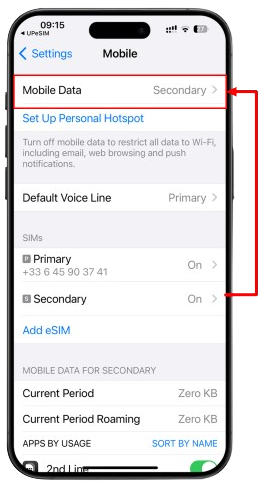 |
10 - 將 eSIM 線路設為行動數據:
|
|
11 - 檢查 eSIM 設定:
|
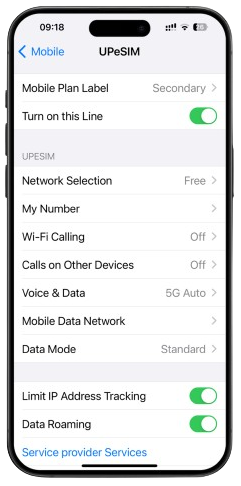 |